Jak psát s diakritikou Windows 10
Pokud mluvíte Roman je lepší používat znaky s diakritikou, jako jsou: aasta; Ale když se používá standardní klávesnice QWERTY, není tak snadné psát s diakritikou, protože operační systém nám dává rumunský-default standardní klávesnice, která je trochu bolet zmatek tlačítek na pravé straně. Řešením je vybrat klávesnice rumunské programers, které se nemění v žádném případě mezinárodní filmový klávesnice QWERTY nákres, ale zároveň můžeme psát s diakritikou.
Jak psát s diakritikou v systému Windows 10 - Nastavení
1. Vstup do nastavení systému Windows 10
2. Čas a jazyk
3. Regionální a jazyk
4. Klikněte na „Přidat jazyk“
5. Zvolte „romana / romana-Rumunsko“
6. V nastavení rumunsko-rumunského jazyka stiskněte „možnosti“
7. Klikněte na „Přidat klávesnici“
8. Zvolte „Rumunští programátoři“
9. Vymazat „rumunský standard“
10. Vyberte rumunskou klávesnici jako „výchozí“
11. V zásobníku Laga hodin zvolte Klávesnice rumunština
Jak psát s diakritikou na Windows 10 - kombinace diacritických kláves
AltDr a: ă
AltDr Shift A: Ă
AltDr i: î
AltDr Shift I: Î
AltDr q: â
AltDr Shift Q: Â
AltDr s: ș
AltDr Shift S: Ș
AltDr t: ț
AltDr Shift T: Ț
Pokud tento návod nepomůže s problémem nebo za použití jiných Windows nebo z jiných důvodů, zvu vás sledovat návod na psaní s diakritikou minulost.
Jak povolit psaní s diakritikou (A, I, S, T, A) na Windows 7
Nebo možná budete chtít diktovat počítač, pokud jste unaveni psát, to vše s diakritikou.
Počítač diktuje i v rumunštině s diakritikou
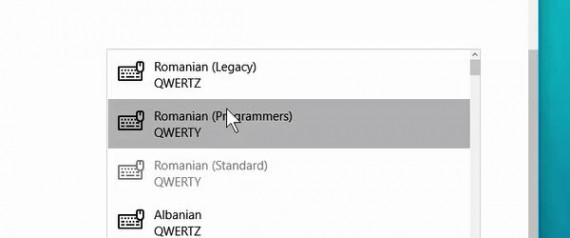








Dobrý den, Cristi. Vím, že to nemá nic společného s tutoriálu, omlouvám se, že jsem post tady, ale viděl jsem, že jste měli a LG G3 a máte i nadále podezření, že jedna plus jedna. Mám na výběr mezi Samsung Galaxy S5, LG G3 a jedna plus jedna. Kromě plnění a zájem mě velmi mnoho prostoru, a to zejména pro video. Střelba více uvnitř. Jaký telefon doporučujete? Když přijde na ceny jsou zhruba stejné, a to zejména v průběhu tohoto jedna plus jedna z 64 Gb trochu levnější. Díky.
Velmi doporučuji vám (i když ne Cristi) nakupovat OnePlus One. A já pískovec černá verze a jsou super s ní spokojeni. Baterie je vysoko nad zmínkou jiný dva. Kamera je velmi potěšeni a dělat zázraky i když trochu vyladit v nastavení
Díky, Adrian. Zůstat nikoho na pochybách mezi S5 a jedna plus jedna, pochopil jsem, že G3 má nějaké problémy. Jedna plus jedna bude trvat, ale má něco, co se mi nelíbí vůbec, ne vyjměte baterii. Nerozumím velmi dobře, ale například pokud chcete zablokovat telefon a vyjměte baterii, co? Je to hloupá otázka, ale jsem velmi dobrá.
To nebude opakovat. Tyto telefony mají baterie je vyjmutá nebo mají vyhrazené tlačítko nebo hard reset stiskem kombinace kláves, vyrábět tvrdý reset. Na OnePlus jedním kombinovaným je hlasitosti nebo snížení hlasitosti + síla stále sevřené 10 sekund.
Baterie ven, ale ne tak snadno. Ať už se s ním ke službě a můžete ji změnit, nebo pokud máte nějaké vnitřnosti, zpoza krytu odšroubovat několik šroubů, odpojte konektor baterie, vytáhněte jej a dát další. Vy klipů na YouTube o tom, jak to udělat.
Mohu vám říci, že výdrž baterie S5 umožňují hluboko, tam nikdy brát jako OnePlus One. Měl jsem oba telefony a vím, o čem mluvím.
Pokud jde o prostor zejména pro video, jaké jsou rozdíly? Nenašel jsem na Youtube srovnání mezi nimi.
Představení o videokamery OnePlus One mluvila se svým kolegou Cristi v dalším tutoriálu. Můžete najít vyhledávacího pole v pravém horním rohu
S čistě informativní postavou je videonávod perfektní .. jako obvykle. Pokud mluvíme o praktickém nebo správnějším charakteru efektivity nebo efektivity psaní, standardní rumunská klávesnice (ať už s čárkami připojenými k tělu dopisu nebo oddělenými) To však zahrnuje podporu nákupu klávesnic s rumunským rozložením, protože jsme pouze rumunští a píšeme s diakritikou. Existuje však také možnost přizpůsobit angličtinu rumunskému rozložení pečlivým psaním na klávesy, které se stanou dobře v čase. Všechny znaky jsou nalezeny, některé budou přesunuty tak, jak jste zadali …… upravili….
Chci udělat návod na nastavení a používání virtuální klávesnice Windows 10?
Pro mě to nefungovalo. Dr. Alt a diakritický nic se neděje. Baskické nastavení poté, co jsem udělal druhý den po spuštění počítače obrazovka zůstala černá !! Poté, co jsem zrušil rumunské nastavení, vše arevenit do normálu.
Píšu sa bez diactrice klávesnice virtuala.As dát 1-2 pro prohlížení fotografií, bude tato stránka mi nedovolí comentarii.Poate kluci budou dělat žádné cvičení.
Zdá se, že více těžkopádné psaní kombinace kláves diacritice.N've snažili, takže se zdá na první pohled.
vítejte
cca. jeden týden jsem také přešel na Windows 10 upgradem z Windows7 a myslím, že je to v pořádku ... jen to začíná trochu tvrdě ... asi minutu a něco, co jsem ještě nevymazal stará okna ... z toho, aby to bylo? .. za podmínek, ve kterých Mám na svém notebooku ssd.
Děkuju.
Hej. Byl jsi ochotný. Děkuju. To vyšlo.
Šel jsem do jediné klávesnice na dědictví, díky
Cristi Díky! Nainstaloval jsem klávesnici Windows s diakritikou 10. Je ideální, protože zbytek lze nyní používat interpunkci. Zachovejte hledá svou rady a pokyny. Děkuju.
To je také dobré, ale dávám vám doporučení: na klávesnici si můžete vybrat rumunštinu (Standard) a psát s diakritikou stisknutím kláves [] \; '. Ty se promění v nepořádek. Pro změnu můžete stisknout Shift + Alt (s diakritikou nebo znaménky [] \; '). A váš výukový program byl velmi užitečný, ale nemohu najít klíč Dr. Děkuji.
Je to RightAlt (po Space). Doufám, že jsem mohl pomoci.
Díky, funguje to perfektně, můj tutorial bylo užitečné!
Jak mohu získat ENG navždy, zkusil jsem některé varianty nalezené v síti a vrátil jsem je zpátky
po čtvrt hodině frustrace je tady moje záchrana, děkuji (- to je to, co jsem hledal ... jak poznám, že je to od q!?)
super, dlouho jsem se snažil změnit (myslím příliš líný)
Chladný! Video si musím znovu prohlédnout, protože mám klávesnici AZERTY, mám prsty trochu zauzlené a v mysli se mi vytvořil skutečný „guláš“. Děkuji moc, Cristi! Slibuji, že se přizpůsobím.
Pouze pro váš tým a ty, se kterými pracujete!